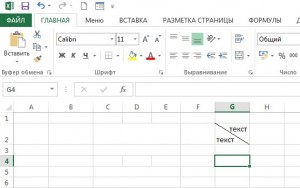Cum să împartă o celulă în Excel
De asemenea, articole despre lucrul cu celule în Excel:
Celulele Scindare în Excel, care anterior aplicate în Uniunea, puteți utiliza același element de meniu „Merge & Center“ de pe tab-ul „acasă“. În acest caz, informațiile disponibile la celula rezultată în urma fuziunii va fi plasat în celula din stânga sus.
Când selectați o celulă îmbinată este selectată, iar elementul de meniu „Merge & Center.“ După separarea grupului de celule de celule fuzionate anterior rămân izolate.


Pentru a împărți celula în Excel, care inițial nu a fost unit, este imposibil. În Excel nici măcar nu are un astfel de element, ci doar „Anulați îmbinarea“.

Dacă aveți nevoie pentru a împărți o celulă în Excel în două sau mai multe, care a fost inițial un întreg, poate fi ușor pentru a obține un efect similar prin combinarea de celule adiacente sau superioară.
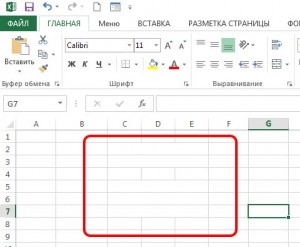
Se împarte celula în Excel pe diagonală posibil. Pentru a face acest lucru, faceți clic pe celula care urmează să fie împărțită pe diagonală, faceți clic dreapta și selectați din meniul „Format Cells“. Fereastra pop-up pe tab-ul „Border“ poate fi setat în diagonală de celule de separare, în două variante.
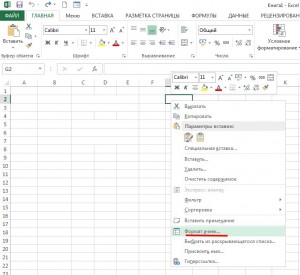
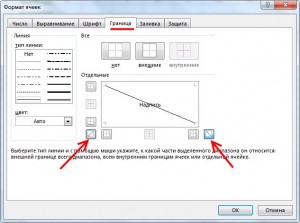
Dar, în aceeași celulă nu este împărțit în două părți, și se trasează o linie într-o celulă. Pentru a plasa textul într-o celulă într-un colț diferit, acesta trebuie să fie în scris, în două linii ale celulei, și să treacă prin spații.